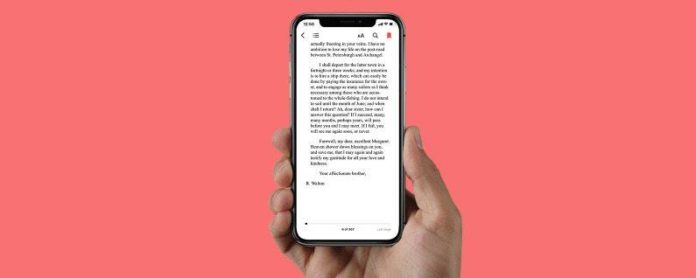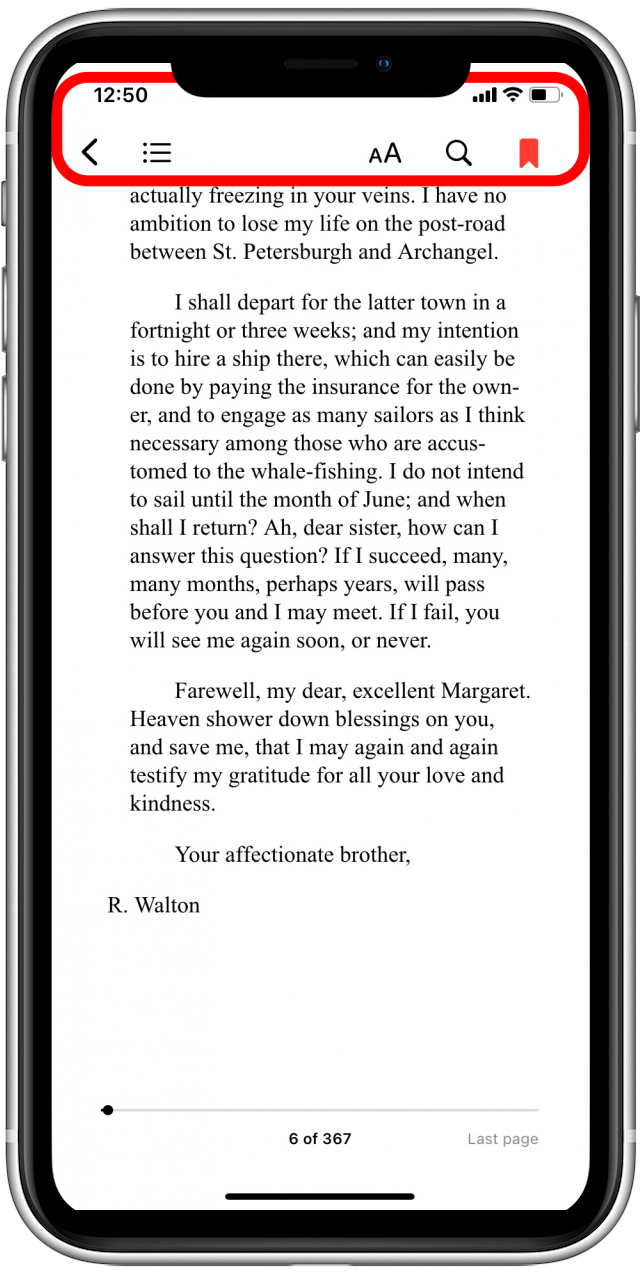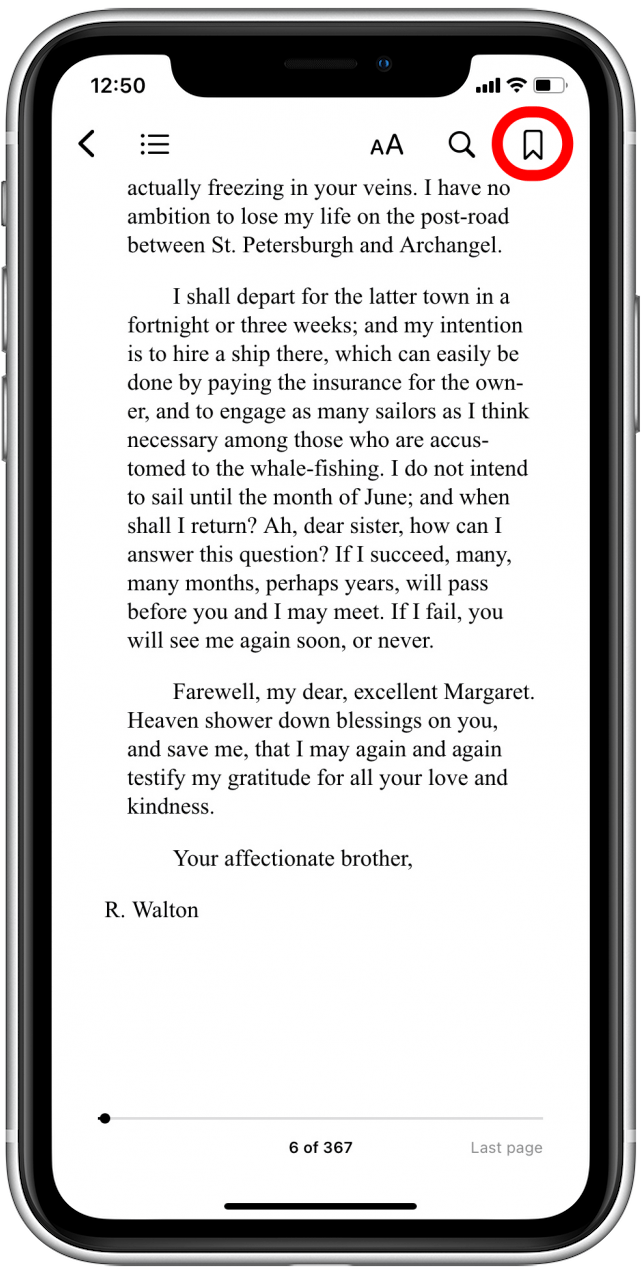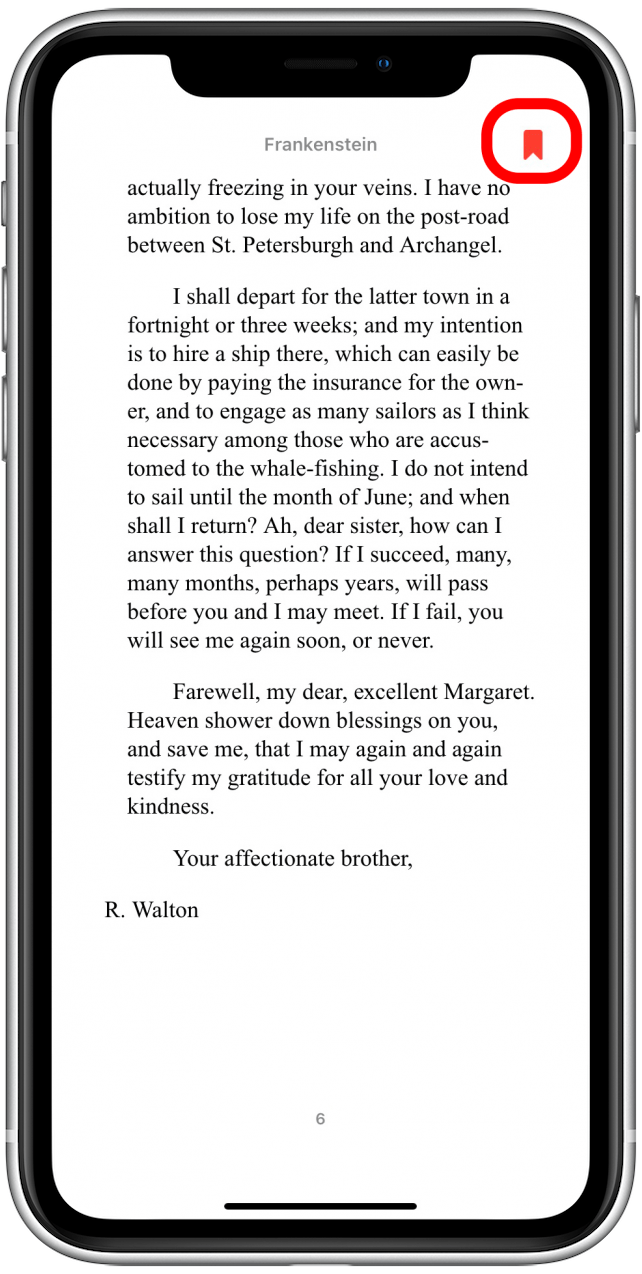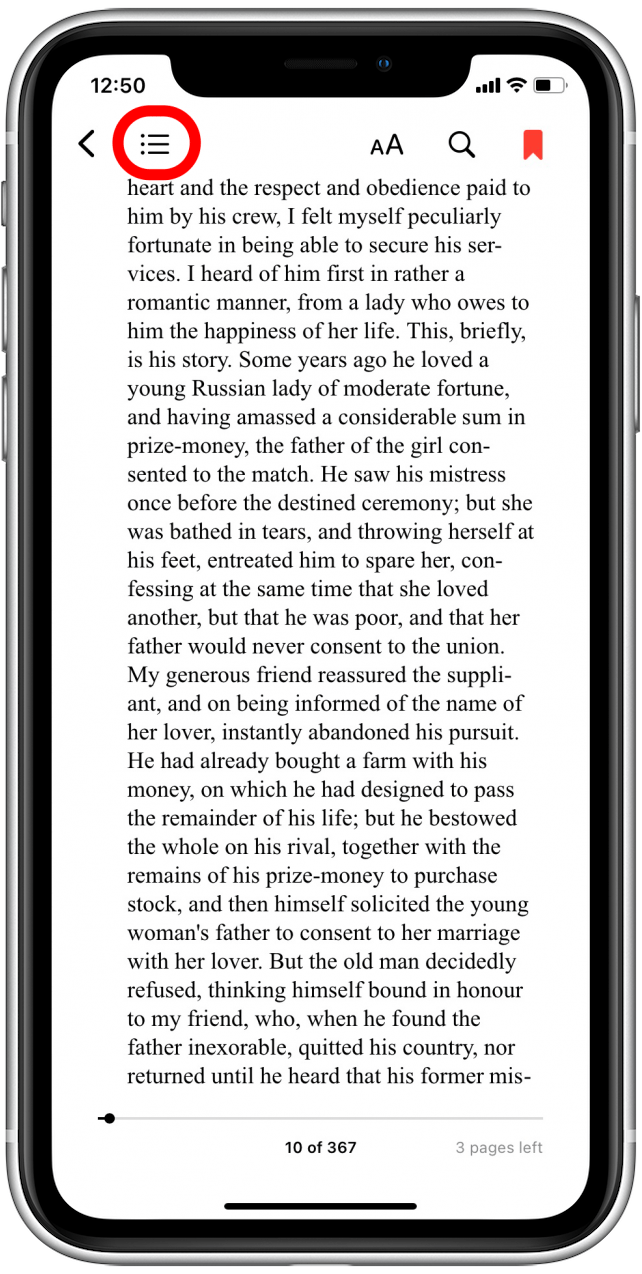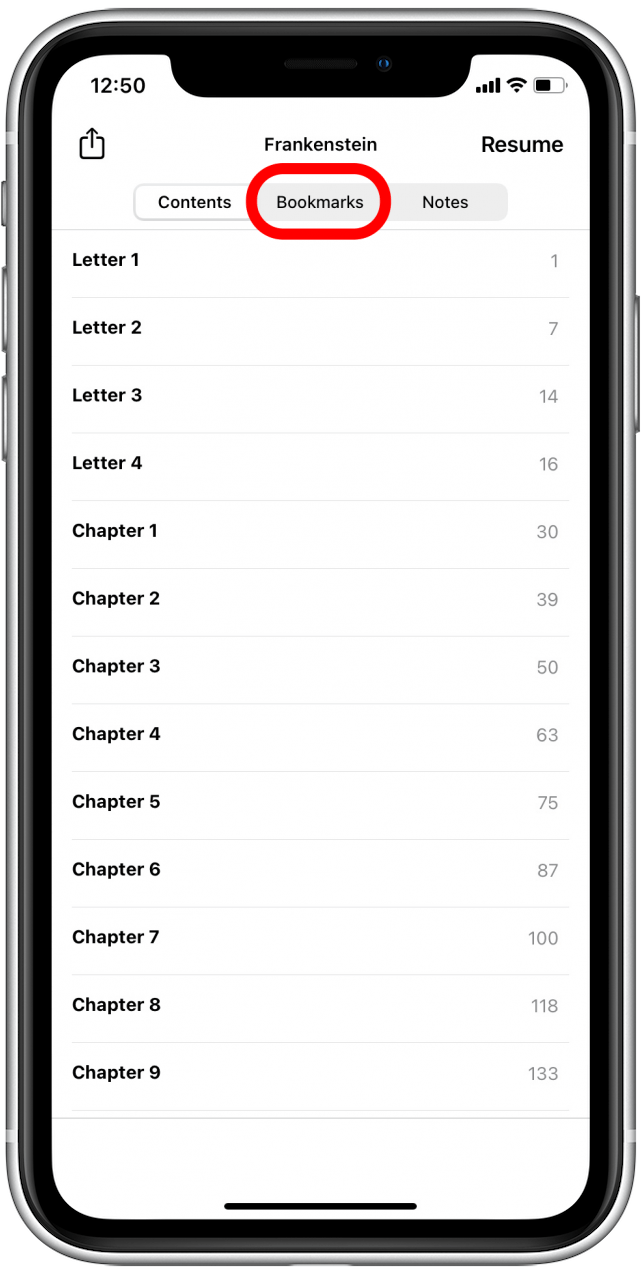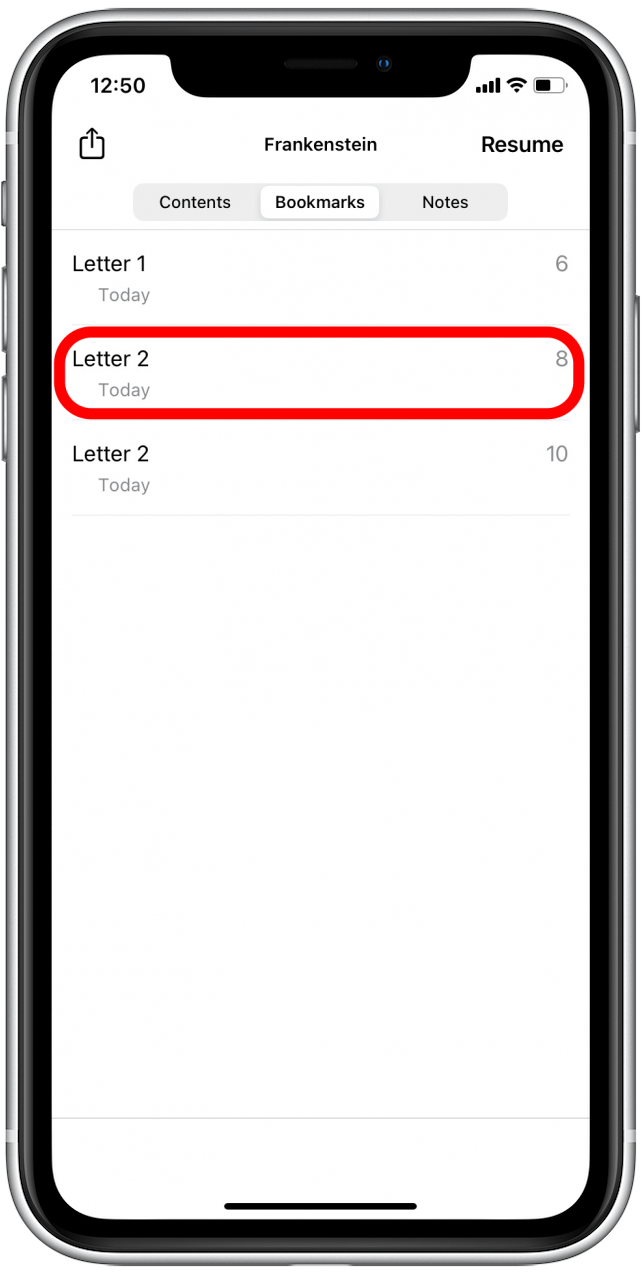Vous voulez marquer une page pour y revenir plus tard ? Heureusement, il est facile d’ajouter autant de favoris que vous le souhaitez dans l’application Livres, et tout aussi simple de les supprimer. Dans ce guide, nous verrons comment faire les deux, ainsi que comment afficher et visiter vos pages marquées.
* Cet article fait partie de la newsletter Astuce du jour d’iOSApple. Inscrivez-vous. <!–Master your iPhone in one minute per day: Sign Up–> *
Aller à :
- Comment ajouter et supprimer un signet dans Apple Books
- Comment afficher vos signets
Comment ajouter et supprimer un signet dans Apple Books
L’application Apple Books enregistre automatiquement votre place dans le livre que vous lisez lorsque vous fermez l’application, vous n’avez donc pas à vous soucier de sauvegarder votre place. Mais que se passe-t-il si vous souhaitez marquer une page comme importante pour une raison quelconque afin de pouvoir la retrouver plus tard ? C’est là qu’interviennent les signets. Pour obtenir d’autres bons conseils sur les applications Apple, essayez de vous inscrire à notre newsletter gratuite Astuce du jour !
Voici comment ajouter un signet dans l’application Livres, puis le supprimer si nécessaire :
- Ouvrez l’application Livres.
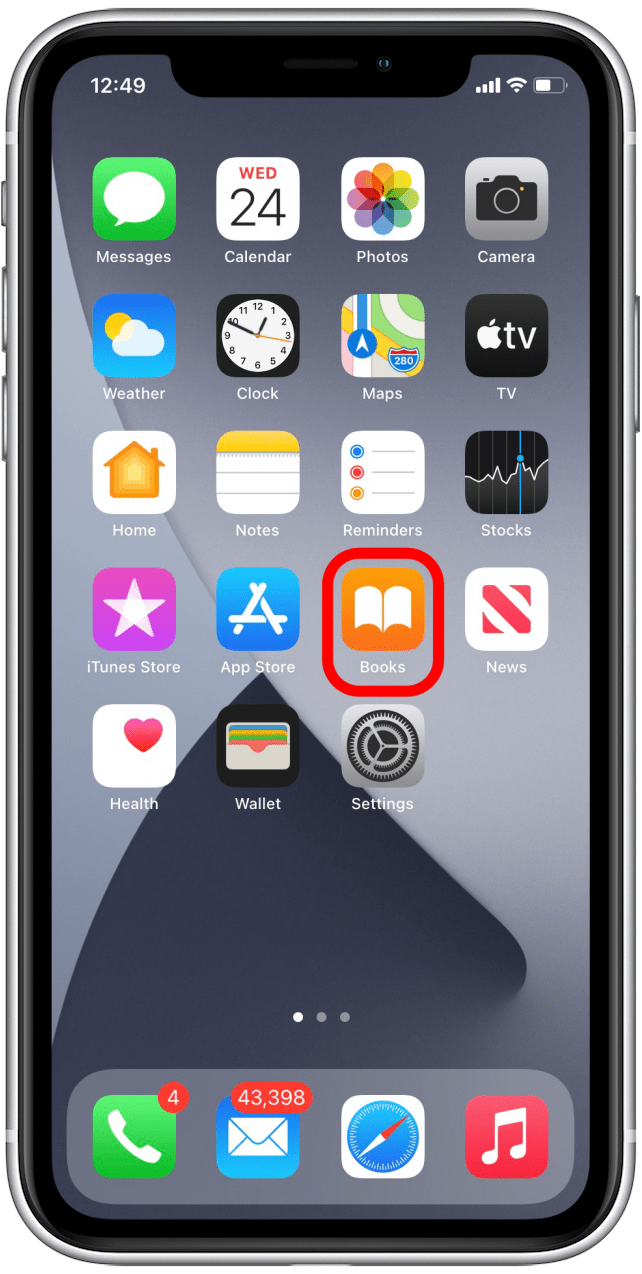
- Ouvrez le livre que vous souhaitez lire.
- Appuyez n’importe où sur la page pour afficher les icônes de menu.

- Appuyez sur l’icône de signet dans le coin supérieur droit pour mettre en signet la page sur laquelle vous vous trouvez.

- Pour supprimer le signet, appuyez à nouveau sur l’icône de signet.

Comment afficher vos signets
Maintenant que vous avez mis en signet une ou plusieurs pages d’un certain livre, vous souhaitez peut-être revenir à un endroit mis en signet pour le relire ou le montrer à un ami. Voici comment voir vos favoris dans l’application Livres :
- Appuyez n’importe où sur l’écran pour afficher les icônes du menu de l’application.

- Appuyez sur l’icône de liste dans le coin supérieur gauche.

- Appuyez sur l’onglet intitulé Signets.

- Vous verrez une liste de signets organisés dans le même ordre qu’ils apparaissent dans le livre.
- Appuyez sur le signet auquel vous souhaitez revenir.

Voilà! Maintenant, vous pouvez enregistrer vos passages préférés pour y accéder à nouveau en quelques clics rapides.